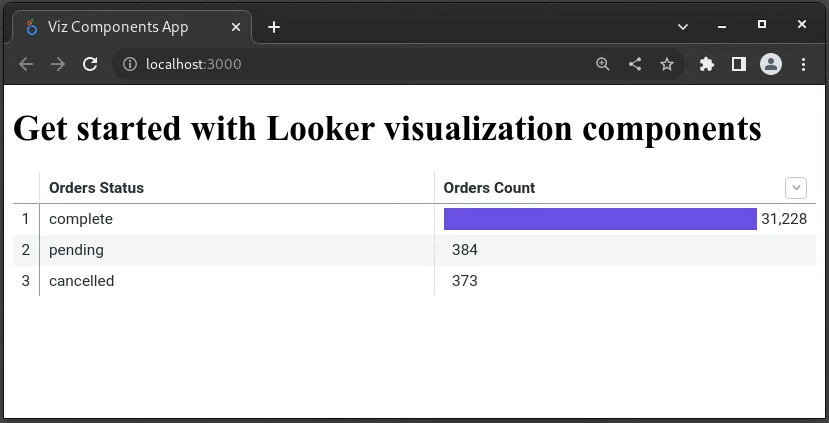Menyematkan konten Looker menggunakan iframe hanyalah salah satu metode yang dapat digunakan developer saat mereka ingin menambahkan dasbor, Look, atau Jelajah ke aplikasi web mereka. Tutorial ini menyajikan metode lain bagi developer yang ingin menambahkan visualisasi Looker ke dalam Aplikasi React. Tutorial ini didasarkan pada starter Create React App dan menggunakan komponen visualisasi Looker.
Berikut langkah-langkah yang dibahas dalam tutorial ini:
- Mendapatkan slug kueri dari Looker
- Membuat aplikasi React dengan komponen visualisasi Looker
- Buat layanan helper backend
- Mulai server dan aplikasi React
Mendapatkan slug kueri dari Looker
Ada beberapa hal yang harus dilakukan di Looker karena aplikasi React bergantung padanya.
Mendapatkan slug kueri
Anda memerlukan ID atau slug kueri yang akan digunakan sebagai properti komponen visualisasi. Artikel ini menjelaskan cara mendapatkan slug kueri dari URL Jelajah.
Mengonfigurasi CORS di instance Looker
Cross-Origin Resource Sharing (CORS) dikontrol oleh daftar yang diizinkan domain yang sama dengan penyematan.
Hal ini didokumentasikan secara lebih mendetail di halaman dokumentasi Penyematan bertanda tangan.
- Buka Admin > Sematan Platform di instance Looker Anda. Tindakan ini memerlukan hak istimewa Admin.
- Aplikasi React berjalan secara default di
http://localhost:3000. Dengan menambahkan alamat ini ke Daftar Izin Domain Sematan, Anda memberi tahu Looker untuk mengizinkan permintaan dari aplikasi dan merespons permintaan tersebut menggunakan alamat yang sama. Langkah ini wajib dilakukan karena aplikasi akan membuat permintaan API ke instance Looker. Jika tidak, tidak akan ada komunikasi antara Looker dan aplikasi.
Buat aplikasi React
Frontend demo ini menggunakan Create React App untuk membuat aplikasi React satu halaman. Jalankan perintah berikut di folder root demo (get-started-viz-components) untuk membuat aplikasi dan menginstal dependensi:
npx create-react-app frontend-react cd frontend-react npm i
@looker/visualizations npm i @looker/components @looker/components-data
styled-components
Setelah menjalankan perintah ini, struktur folder Anda akan terlihat seperti ini:
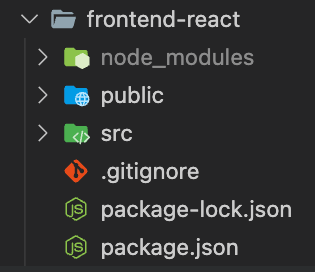
Periksa file package.json dan pastikan react-dom juga diinstal, atau instal dengan menjalankan npm i react-dom.
package.json demo ini terlihat seperti ini:
{
"name": "frontend-react",
"version": "0.1.0",
"private": true,
"dependencies": {
"@looker/components": "^4.0.3",
"@looker/components-data": "^1.0.0",
"@looker/sdk": "^22.16.0",
"@looker/sdk-rtl": "^21.4.0",
"@looker/visualizations": "^1.1.1",
"@testing-library/jest-dom": "^5.16.5",
"@testing-library/react": "^12.1.0",
"@testing-library/user-event": "^12.4.0",
"i": "^0.3.7",
"npm": "^8.19.2",
"react": "^16.14.0",
"react-dom": "^16.14.0",
"react-scripts": "5.0.1",
"styled-components": "^5.3.6",
"web-vitals": "^2.1.4"
},
"scripts": {
"start": "react-scripts start",
"build": "react-scripts build",
"test": "react-scripts test",
"eject": "react-scripts eject"
},
"eslintConfig": {
"extends": [
"react-app",
"react-app/jest"
]
},
"browserslist": {
"production": [
">0.2%",
"not dead",
"not op_mini all"
],
"development": [
"last 1 chrome version",
"last 1 firefox version",
"last 1 safari version"
]
}
}
Mengonfigurasi variabel lingkungan
Buat file .env di direktori root aplikasi (./frontend-react) dan tetapkan variabel berikut:
REACT_APP_LOOKER_API_HOST=https://your-looker-instance.looker.com
REACT_APP_BACKEND_SERVER=http://localhost:3001/
REACT_APP_BACKEND_SERVER adalah alamat layanan helper backend yang akan kita gunakan untuk melakukan panggilan API ke Looker guna mengekstrak token akses.
REACT_APP_LOOKER_API_HOST adalah alamat instance Looker yang akan menerima permintaan API dari aplikasi React.
Melakukan inisialisasi SDK sisi klien
Aplikasi React akan menggunakan SDK untuk membuat permintaan API ke server Looker. Karena dilakukan di frontend, Anda dapat menggunakan helper berikut untuk menginisialisasi sdk:
import { Looker40SDK } from '@looker/sdk'
import {
AuthToken,
AuthSession,
BrowserTransport,
DefaultSettings,
} from '@looker/sdk-rtl'
class SDKSession extends AuthSession {
// This is a placeholder for the fetchToken function.
// It is modified to make it useful later.
async fetchToken() {
return fetch('')
}
activeToken = new AuthToken()
constructor(settings, transport) {
super(settings, transport || new BrowserTransport(settings))
}
// This function checks to see if the user is already authenticated
isAuthenticated() {
const token = this.activeToken
if (!(token && token.access_token)) return false
return token.isActive()
}
// This function gets the current token or fetches a new one if necessary
async getToken() {
if (!this.isAuthenticated()) {
const token = await this.fetchToken()
const res = await token.json()
this.activeToken.setToken(res.user_token)
}
return this.activeToken
}
// This function authenticates a user, which involves getting a new token
// It returns a modified object with a new authorization header.
async authenticate(props) {
const token = await this.getToken()
if (token && token.access_token) {
props.mode = 'cors'
delete props.credentials
props.headers = {
...props.headers,
Authorization: `Bearer ${this.activeToken.access_token}`,
}
}
return props
}
}
// This class sets the fetchToken to use the 'real' address of the backend server.
class SDKSessionEmbed extends SDKSession {
async fetchToken() {
return fetch(`${process.env.REACT_APP_BACKEND_SERVER}`)
}
}
// This creates a new session with the 'real' address of the backend server.
const session = new SDKSessionEmbed({
...DefaultSettings,
base_url: process.env.REACT_APP_LOOKER_API_HOST,
})
// This exports the SDK with the authenticated session
export const sdk = new Looker40SDK(session)
Menyematkan visualisasi ke dalam aplikasi
Setelah Anda memiliki slug kueri (dalam contoh kita adalah Jlm4YHPeT3lLGA9UtHjZcA) visualisasi dan objek sdk telah di-instansiasi, langkah berikutnya adalah menggunakan komponen visualisasi Looker untuk menyematkan dan merender visualisasi ke dalam aplikasi:
import { sdk } from '../src/helpers/CorsSession'
import { Query, Visualization } from '@looker/visualizations'
import { DataProvider } from '@looker/components-data'
import { ComponentsProvider } from '@looker/components'
function App() {
return (
<>
<h1>Get started with Looker visualization components</h1>
<ComponentsProvider>
<DataProvider sdk={sdk}>
{/* Change this query slug to match your query slug */}
<Query query="Jlm4YHPeT3lLGA9UtHjZcA">
<Visualization />
</Query>
</DataProvider>
</ComponentsProvider>
</>
)
}
export default App
Frontend sudah siap. Anda dapat menambahkan lebih banyak komponen, menambahkan lebih banyak gaya ke aplikasi, dll.
Buat layanan helper backend
Langkah terakhir adalah membangun layanan helper backend yang akan menerima panggilan dari frontend, menggunakan Looker-Node SDK untuk mengautentikasi pengguna, mengekstrak token aksesnya, lalu mengirimkannya kembali ke frontend.
Untuk mempermudah, kita akan membuat server Node dengan satu endpoint. Server akan menggunakan dependensi express, cors, dan @looker/sdk-node. Anda dapat menjalankan perintah berikut mulai dari folder root (get-started-viz-components):
mkdir backend-node
cd backend-node
npm init -y
npm i express cors @looker/sdk-node
Untuk mengautentikasi SDK dari backend, kita akan menggunakan file looker.ini. Anda dapat menemukan detail selengkapnya tentang cara mengisi file di halaman SDK-Node. Setelah menjalankan perintah ini, struktur folder Anda akan terlihat seperti ini:
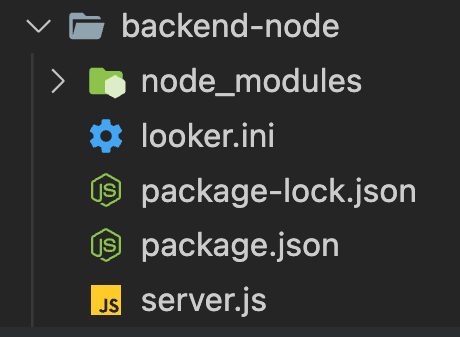
package.json akan terlihat seperti ini:
{
"name": "looker-embed-backend",
"version": "1.0.0",
"description": "Backend helper service for getting started with Looker Viz components",
"main": "server.js",
"scripts": {
"start": "node server.js"
},
"author": "Looker",
"license": "Apache-2.0",
"dependencies": {
"@looker/sdk-node": "^22.16.0",
"cors": "^2.8.5",
"express": "^4.18.2"
}
}
Selanjutnya, kita akan menambahkan kode ini ke file server.js baru:
const cors = require('cors')
const express = require('express')
const { LookerNodeSDK } = require('@looker/sdk-node')
const port = 3001
const app = express()
// The following init40 method will authenticate using
// the looker.ini file
const sdk = LookerNodeSDK.init40()
app.use(
cors({
origin: '*',
})
)
app.use(express.json())
app.get('/', async (req, res) => {
const userId = await sdk.ok(sdk.me('id'))
const accessToken = await sdk.login_user(userId.id)
const user = {
user_token: accessToken.value,
token_last_refreshed: Date.now(),
}
res.json({ ...user })
})
app.listen(port, async () => {
console.log(`Backend Server listening on port ${port}`)
})
Mulai Server dan Aplikasi React
- Buka terminal, buka folder
backend-node, lalu jalankannpm start - Buka terminal kedua, lalu buka folder
frontend-reactdan jalankannpm start - Setelah layanan pendukung backend dan aplikasi react berjalan, Anda dapat membuka browser dan membuka
http://localhost:3000/untuk melihat visualisasi yang disematkan ke dalam aplikasi.